문제
Brackets 에서 플러그인을 설치하려고 하는데, Available에 접속이 되지 않았습니다. 구글에 검색해보니 Adobe가 망했다는 등 말도 안되는 말이 많았는데요, 어쨌든 플러그인을 설치 해야 하는 상황이었기 때문에 문제를 해결 해야 했습니다.
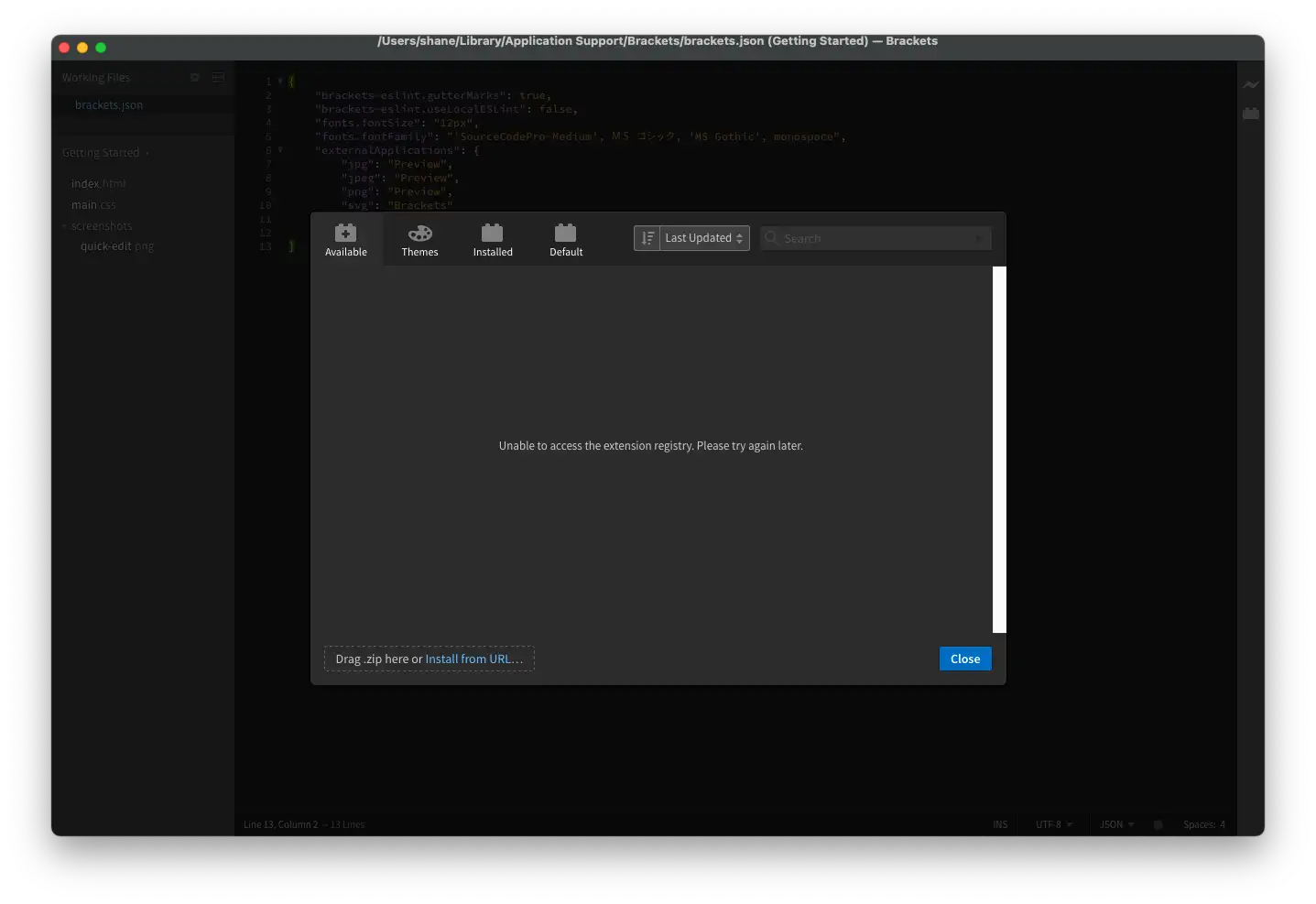
원인
최근 설치 파일에서 extention manager 부분의 기능이 제대로 동작하지 않고 있다고 하는데요, Adobe의 새로운 도메인이 SSL 구현으로 인해서 정상적으로 이전이 되지 않아서 생기는 문제 입니다.
해결
config.json 파일을 편집해서 간단하게 에러를 해결 할 수 있습니다.
단계별로 사진과 함께 올릴테니 천천히 따라하시면 누구든 어렵지 않게 해결 하실 수 있습니다.
1. config.json 파일 찾기
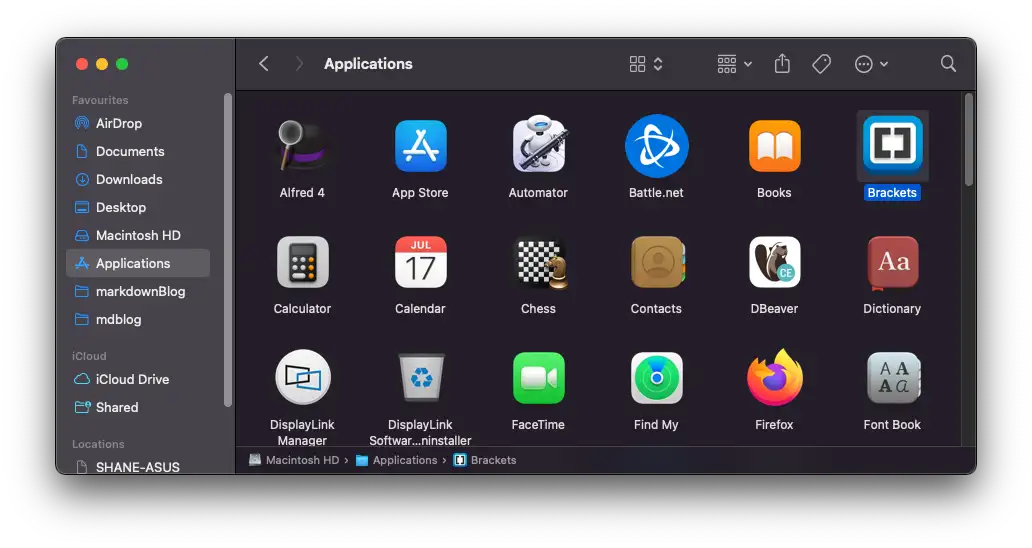
일단 Applications 를 열어서 Brackets이 있는 위치로 찾아 갑니다.
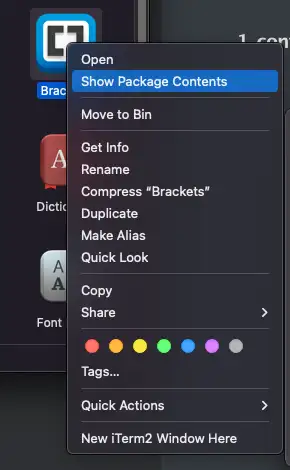
Brackets 아이콘을 우클릭 하면 Show Package Contents 메뉴가 있습니다. 클릭해줍니다.
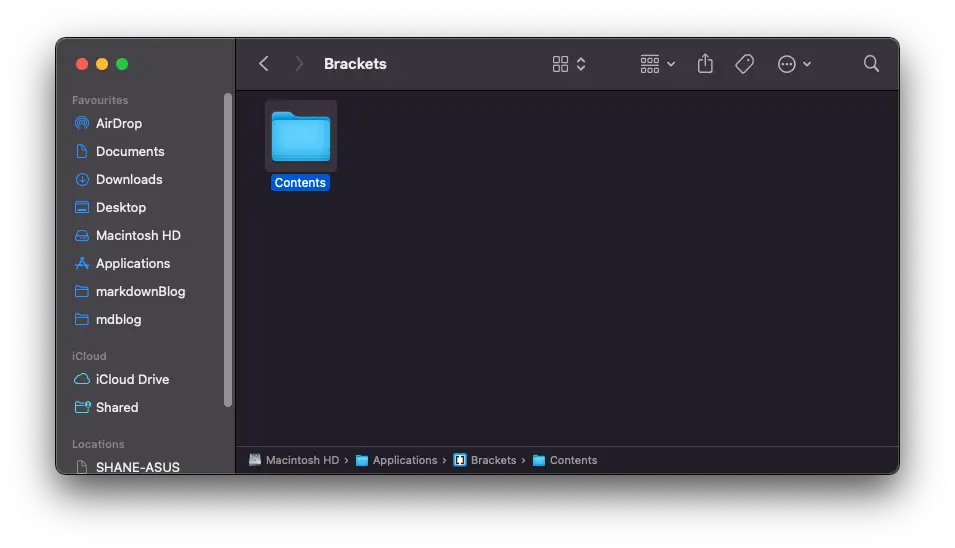
Contents 폴더에 가서
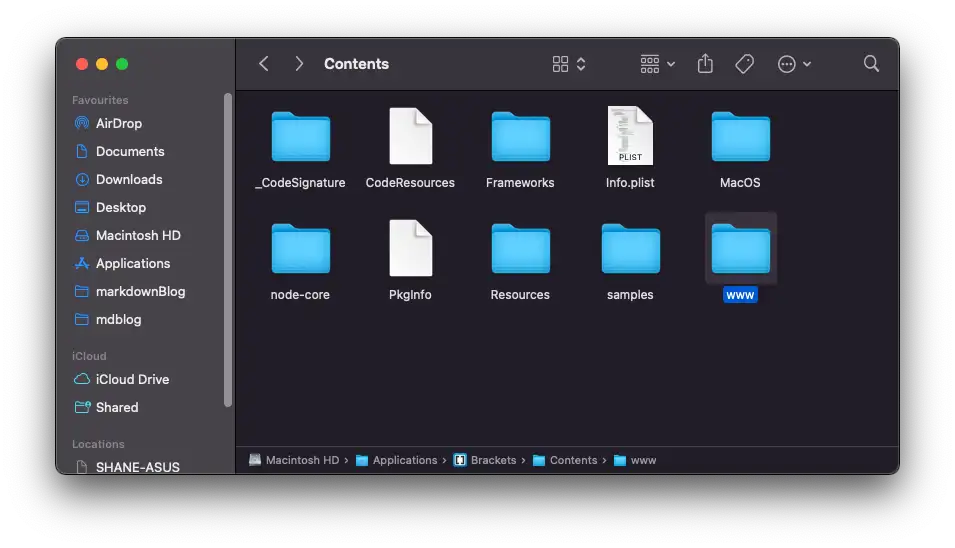
www 폴더에 들어갑니다.
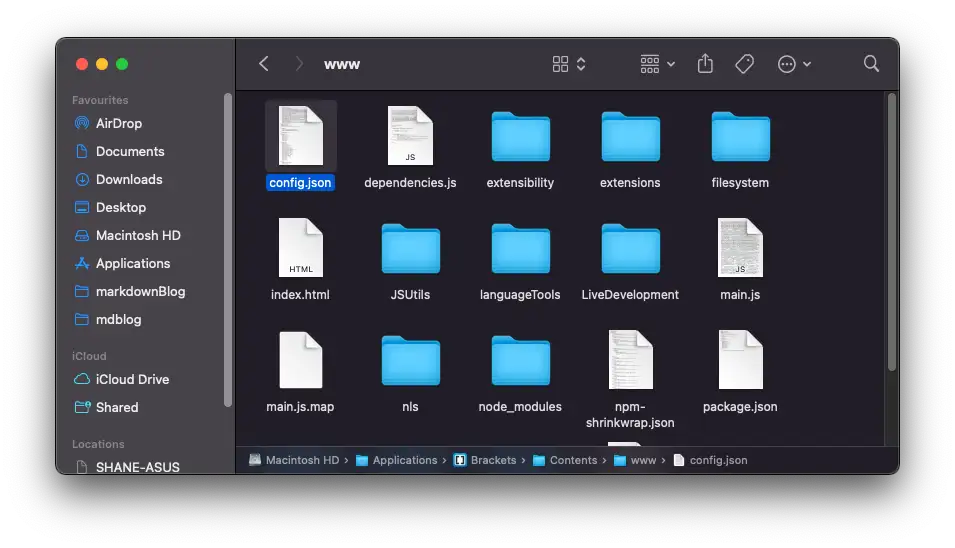
config.json 파일을 찾았습니다.
2. config.json 파일 수정
해당 파일을 열어 줍니다. 아마도 Brackets 가 기본 에디터로 되어 있을텐데, 어느 에디터로 변경해도 상관 없습니다.
18번 라인의 extension_registry가 사진 처럼 s3.amazonaws 로 시작하는 주소로 되어 있을 텐데요.
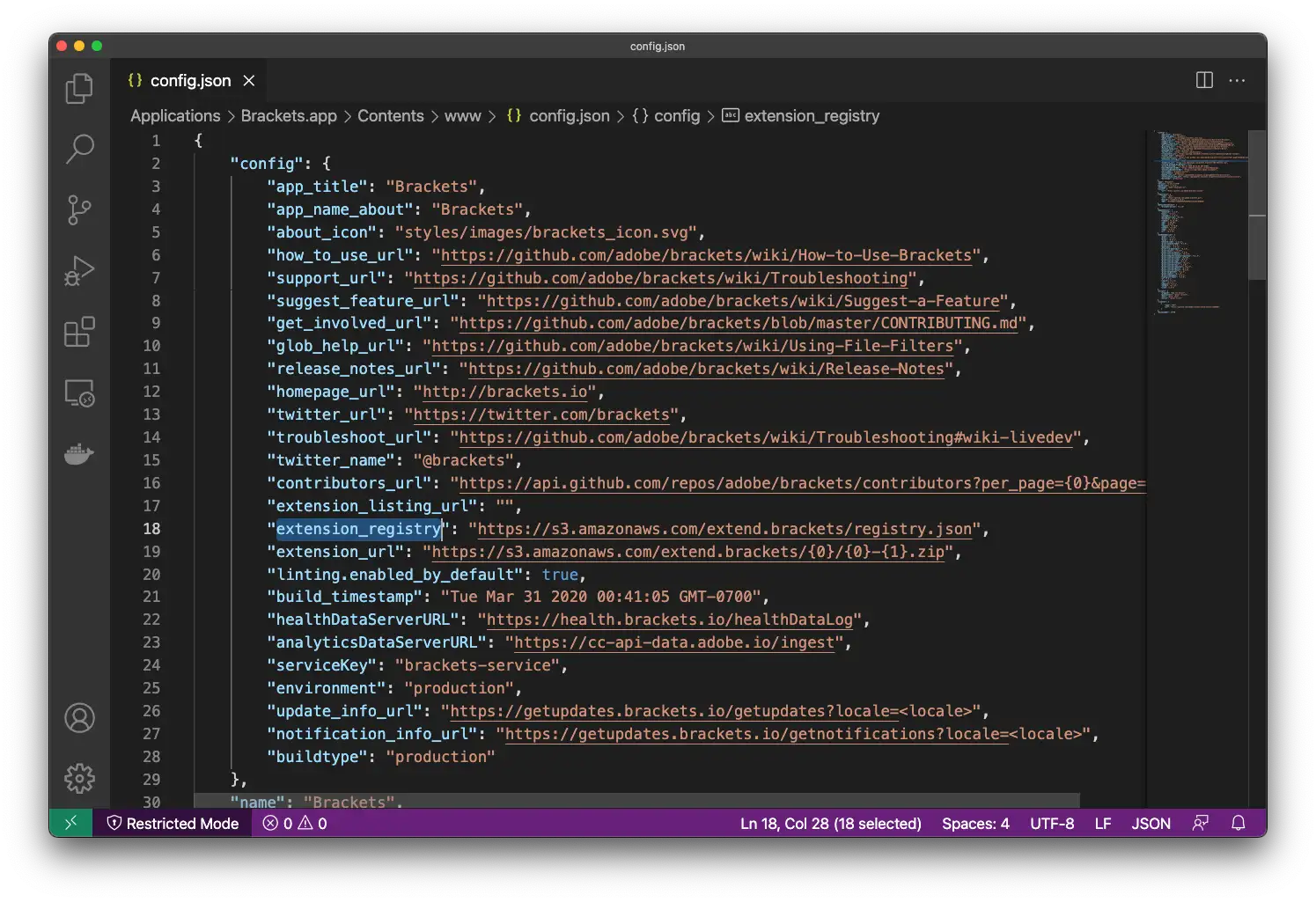
해당 내용을 http://registry.brackets.s3.amazonaws.com/registry.json 로 변경 해 줍니다.
그러면 18번 라인이 아래와 같이 되어야 합니다.
"extension_registry": "http://registry.brackets.s3.amazonaws.com/registry.json",
이번에는 바로 그 아래 19번 라인의 extention_url 도 변경 해 주어야 합니다. http://registry.brackets.s3.amazonaws.com/{0}-{1}.zip 로 변경 해 줍니다.
그러면 변경 후의 18번, 19 번 라인이 아래와 같이 됩니다.
"extension_registry": "http://registry.brackets.s3.amazonaws.com/registry.json",
"extension_url": "http://registry.brackets.s3.amazonaws.com/{0}-{1}.zip",
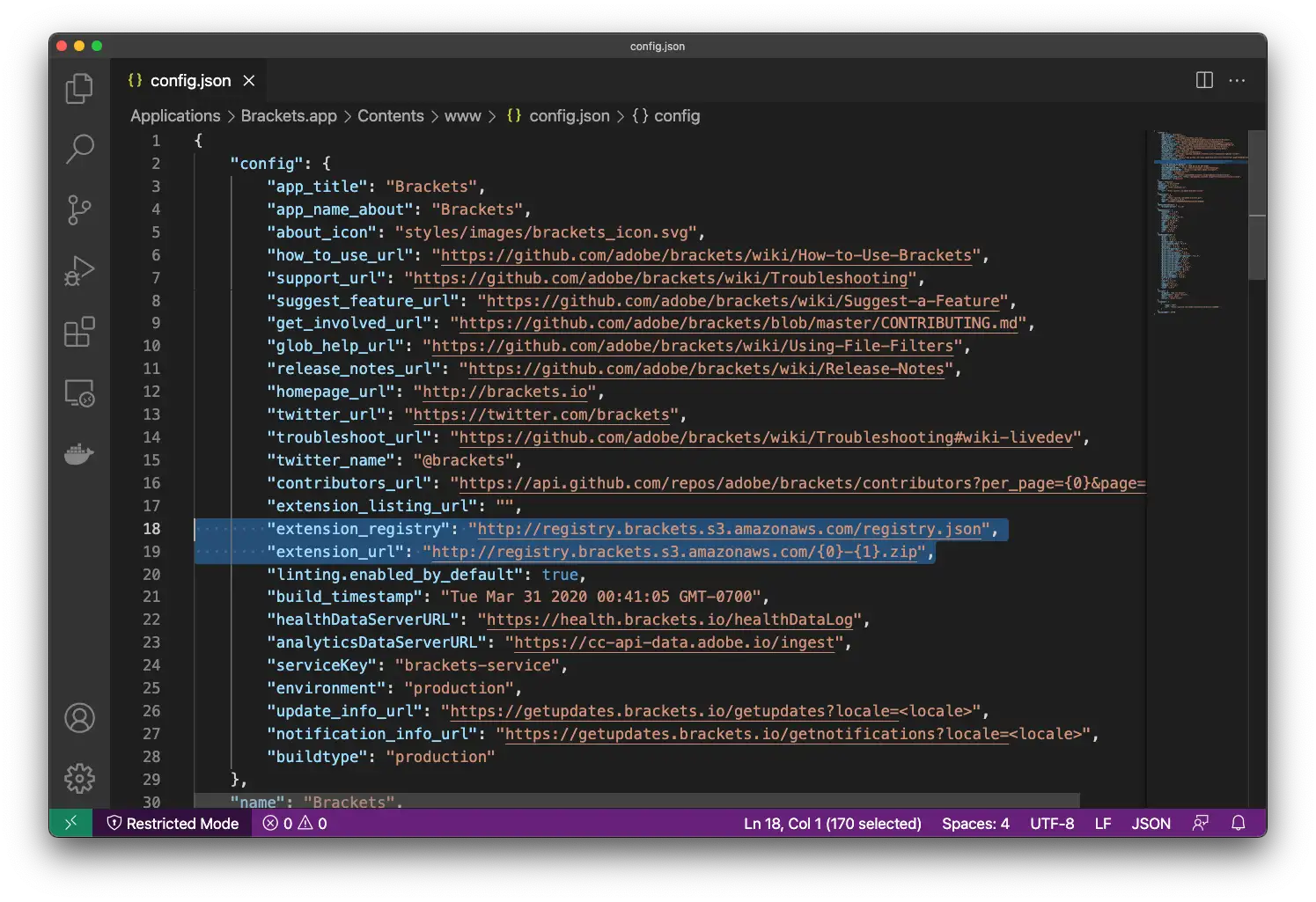
이제 변경 사항을 저장 하고 나서 Brackets를 새로 켜 줍니다.
아까처럼 플러그인 메뉴를 누르면 이번에는
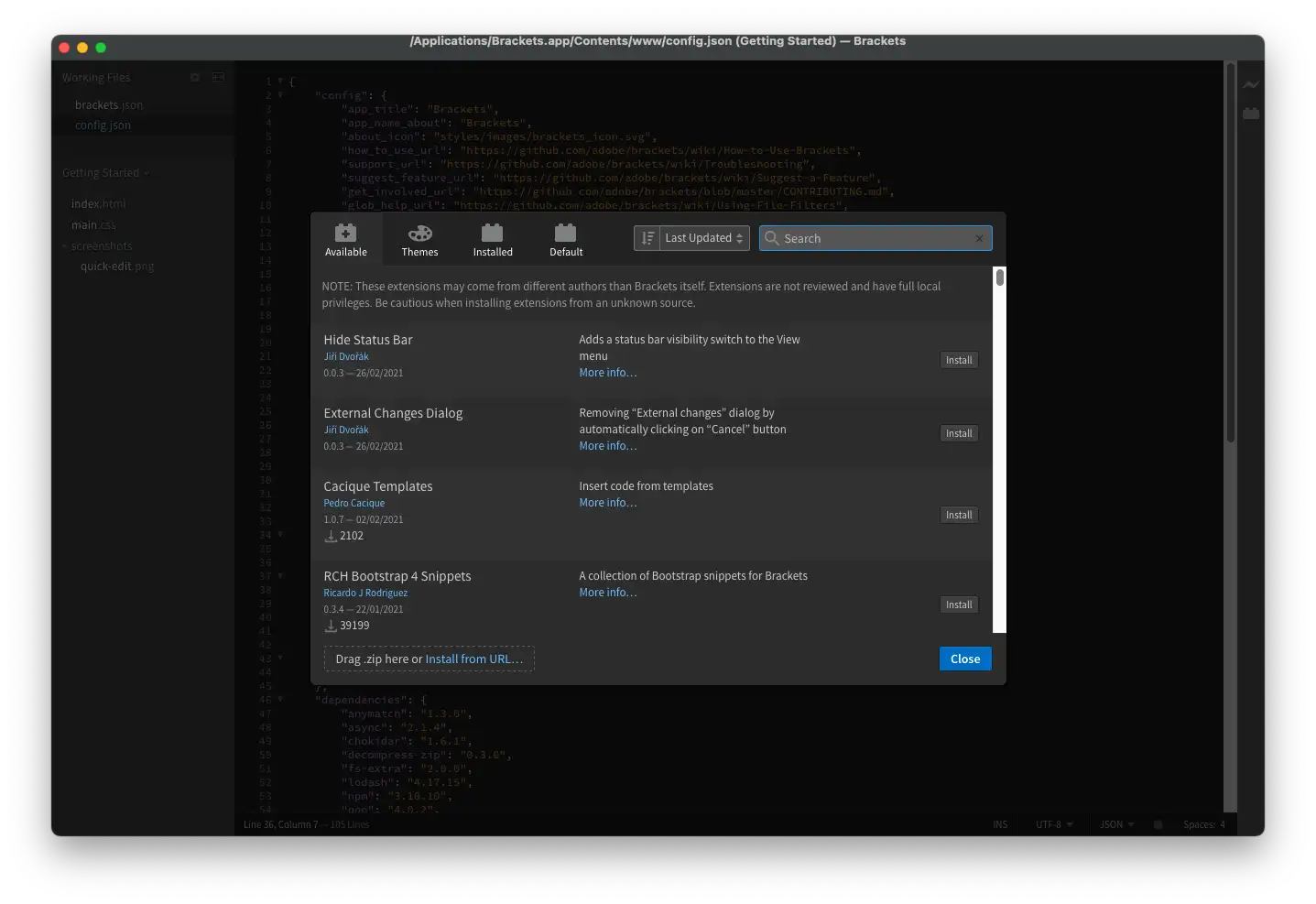
정상적으로 목록이 잘 뜹니다!
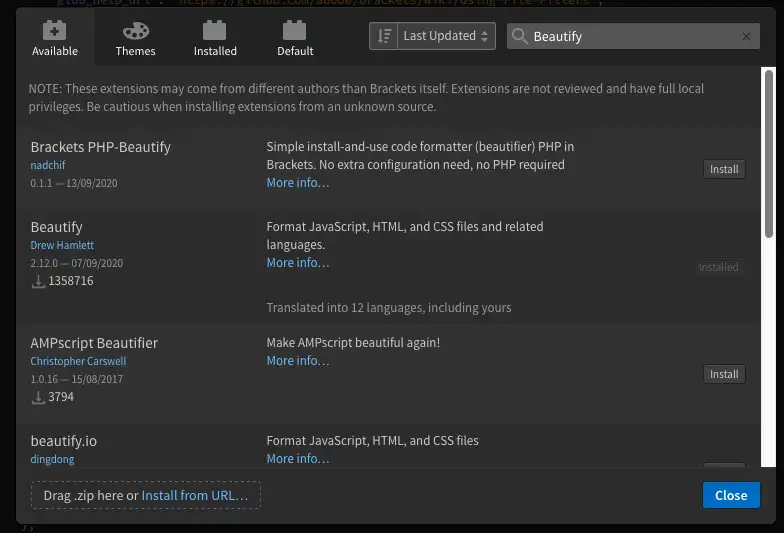
Beautify 를 설치 해 보니 잘 설치도 됩니다.
Brackets 에서는 Beautify 플러인을 설치 해야만 코드 자동 정렬을 할 수 있습니다.
그 단축키는 커맨드 + 쉬프트 + L 입니다.
즐거운 코딩 되세요!
'Development > Develop Tools' 카테고리의 다른 글
| intelliJ IDEA module에서 템플릿 못찾는 문제 해결 (0) | 2021.12.02 |
|---|---|
| Eclipse) 자바스크립트 에러표시 제거 (0) | 2021.12.02 |
| IntelliJ IDEA 에서 javadoc 주석 다는 단축키 지정하기 (0) | 2021.09.11 |
| IntelliJ) 인텔리제이 세로줄 없애기 (0) | 2021.08.21 |
| Eclipse 2021-06 에서 lombok 사용시 Unable to make protected... 에러 해결 (3) | 2021.08.20 |